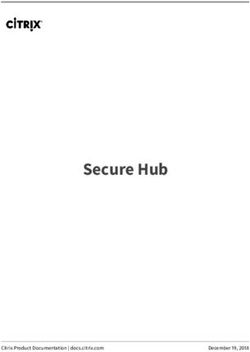Navigateur cartographique du SATC 3.0 - Guide de l'utilisateur - Outil cartographique de recherche interactive de plans et de parcelles
←
→
Transcription du contenu de la page
Si votre navigateur ne rend pas la page correctement, lisez s'il vous plaît le contenu de la page ci-dessous
Ressources naturelles Natural Resources
Canada Canada
Navigateur cartographique
du SATC 3.0
1. Guide de l'utilisateur - Outil cartographique
de recherche interactive de plans et de parcelles
CanadaPour obtenir des renseignements sur les droits de reproduction, veuillez communiquer avec Ressources naturelles Canada à nrcan.copyrightdroitdauteur.rncan@canada.ca. No de cat. M124-9/1-2020F-PDF ISSN 978-0-660-34621-2 © Sa Majesté la Reine du chef du Canada, représentée par le ministre des Ressources naturelles, 2022 Also available in English under the title: CLSS Map Browser 3.0: 1. User’s Guide – an interactive, map-based plan and parcel search tool
Navigateur cartographique
3 du SATC 3.0
Au-delà des frontières
Une série de la Direction de l’arpenteur général : 4 guides pratiques
Navigateur cartographique du SATC 3.0
1. Guide de l’utilisateur – Outil cartographique de
recherche interactive de plans et de parcelles
Avril 2022| Version 1Navigateur cartographique
4 du SATC 3.0
TABLE DES MATIÈRES
Pour commencer : quel outil utiliser? 05
Aperçu 08
Comment utiliser le navigateur cartographique 11
Comment faire une recherche 17
Comment lire vos résultats 23
Exemples de recherche 24
Aide 27
Glossaire 30
Avril 2022| Version 1Navigateur cartographique
5 du SATC 3.0
POUR COMMENCER :
QUEL OUTIL UTILISER?
Il existe quatre méthodes pour effectuer des recherches dans les Archives d’arpentage
des terres du Canada (AATC). Celles-ci comprennent :
Navigateur cartographique du SATC – outil cartographique de
recherche interactive de plans et de parcelles
Les terres du Canada dans Google Earth – couche superposée
donnant une vue globale des limites et des parcelles dans Google
Earth
Rechercher un plan d’arpentage – outil de recherche à base de texte
pour l'ensemble des archives récentes et historiques
Rechercher un projet d’arpentage – outil de recherche à base de
texte pour les projets d'arpentage en cours
Les pages suivantes vous aideront à déterminer quel outil utiliser pour trouver
l’information que vous recherchez.
Avril 2022| Version 1Navigateur cartographique
6 du SATC 3.0
QUEL OUTIL DEVRAIS-JE UTILISER?
Si je connais le numéro de lot que je recherche?
L’outil de recherche de parcelle du navigateur cartographique et la recherche par
mot clé de l’outil de recherche de plan d’arpentage permettent de chercher à
partir d’un numéro de lot ou d’un numéro de parcelle. Voir l’exemple à la page
24 du manuel d'aide du navigateur cartographique.
Si j’ai un numéro de plan?
L’outil de recherche de plan d’arpentage est l'option la plus simple pour
trouver un plan d’arpentage si vous connaissez le numéro d’enregistrement
du plan. Voir l’exemple 2 à la page 16 du manuel d'aide à la recherche de
plan.
Si je sais exactement où chercher sur une carte pour trouver l’information
dont j'ai besoin?
Google Earth et le navigateur cartographique vous permettent de naviguer vers
la parcelle ou vers la zone que vous recherchez. Notez que Google Earth
n'affiche que les parcelles actuelles. Voir l'exemple 1 à la page 24 du manuel
d'aide de Google Earth.
Si je veux trouver une ou plusieurs parcelles actives ou
inactives en utilisant uniquement le nom de terres du Canada?
Selon l’information entrée et le type de recherche, tous les outils
peuvent fonctionner sauf Google Earth qui n'affiche que les
parcelles actuelles. Reportez-vous à l'exemple du manuel d’aide
du navigateur cartographique (page 24), à l’exemple 1 du manuel
d'aide à la recherche de plan d'arpentage (page 14) et à l’exemple
2 du manuel d'aide à la recherche de projet d'arpentage (page
15).
Avril 2022| Version 1Navigateur cartographique
7 du SATC 3.0
Si je veux voir les parcelles les plus récentes superposées à une
photographie aérienne?
Google Earth est le seul outil qui permet de visualiser les parcelles sur des
images aériennes. Reportez-vous à « Comment faire une recherche »
dans le manuel d'aide de Google Earth à la page 17.
Si j'ai un numéro de projet du Système d'arpentage des terres du
Canada?
Si vous connaissez le numéro de projet, l'outil de recherche de projet
d’arpentage permet de rechercher tous les projets ouverts et/ou fermés.
Reportez-vous à l'exemple 2 du manuel d'aide à la recherche de projet
d’arpentage à la page 15.
Si je connais le nom de l'arpenteur-géomètre?
Les travaux d’arpentage d'un arpenteur des terres du Canada peuvent être
trouvés à l'aide du champ Arpenteur de l’outil de recherche de plan
d'arpentage et de l’outil de recherche de projet d'arpentage. Reportez-vous
à la section « Comment utiliser l’outil rechercher un projet d’arpentage » à
la page 10 du manuel d'aide à la recherche de projet d'arpentage.
Si je recherche une parcelle destinée à un usage spécifique (route,
parc, école, etc.)?
En utilisant l’outil de recherche de plan d’arpentage ou l’outil de recherche
de projet d'arpentage, vous pouvez faire une recherche par mot-clé. Voir
l'exemple 3 du manuel d'aide à la recherche de plan d’arpentage à la page
18.
Si je recherche un type de document spécifique ou un type de plan
d’arpentage spécifique (condominium, claim minier, emprise, etc.)?
En utilisant l’outil de recherche de plan d’arpentage, il est possible de filtrer
les résultats en fonction du type de document ou selon l’objectif de plan
d’arpentage. Reportez-vous à la section « Comment utiliser l’outil
rechercher un plan d’arpentage » à la page 10 du manuel d'aide à la
recherche de plan d’arpentage.
Avril 2022| Version 1Navigateur cartographique
8 du SATC 3.0
APERÇU
Les terres du Canada comprennent le Yukon, les Territoires du Nord-Ouest et le
Nunavut, plus de 3 100 réserves indiennes, les parcs nationaux du Canada et la zone
extracôtière du Canada.
Le Système d’arpentage des terres du Canada (SATC) fournit le cadre pour définir,
marquer et décrire les limites des terres du Canada.
Les archives d’arpentage sont les documents d’arpentage légaux (plans, notes
d’arpentage, rapports, journaux).
Les plans d’arpentage officiels, l’information sur les arpentages en cours et les
représentations géospatiales des parcelles des terres du Canada sont tous accessibles
en ligne.
Le présent guide traite en particulier du Navigateur cartographique du SATC qui permet
aux utilisateurs de parcourir les données du Système d’arpentage des terres du Canada
(SATC) pour rechercher et visualiser les parcelles d’arpentage et les plans qui sont
maintenus par la Direction de l’arpenteur général (DAG). Les utilisateurs peuvent
naviguer dans la carte à l’aide d’une souris ou d’un clavier.
Avec le navigateur cartographique, vous pouvez accéder :
• Au plan de référence compilé qui montre le cadastre actuel pour une
réserve sélectionnée. Les limites créées par les plans d’arpentage sous-
jacents peuvent également être indiquées;
• Aux plans d’arpentage individuels;
• Aux renseignements de base sur les projets d’arpentage en cours.
INFORMATION POUR LES ADMINISTRATEURS DES TERRES
Les systèmes d’arpentage fournissent aux administrateurs des terres des précisions sur
l’emplacement et l’étendue des parcelles de terre et ils facilitent la gestion des droits
fonciers.
Des plans d’arpentage et des jeux de données cadastrales pour les systèmes
d’information géographique (SIG) sont disponibles pour aider le travail des
administrateurs des terres qui s’intéressent aux terres du Canada.
Avril 2022| Version 1Navigateur cartographique
9 du SATC 3.0
Les plans d’arpentage définissent les limites, tandis que les jeux de données cadastrales
sont des amalgames de tous les renseignements sur les parcelles et les plans. Les jeux de
données cadastrales constituent un outil précieux de planification et de gestion, mais ils
ne doivent pas être utilisé pour établir les limites des terres.
Les plans d’arpentage des terres du Canada sont consignés dans les Archives d’arpentage
des terres du Canada qui sont mises à jour régulièrement et fournissent les
renseignements les plus récents sur l’arpentage.
AVANT DE COMMENCER
Navigateurs requis : Le navigateur cartographique du SATC est conçu pour fonctionner
dans divers navigateurs Web et aucun module externe n’est nécessaire pour accéder à
l’application. Cependant, d’autres données accessibles par l’entremise du navigateur,
telles que les plans d’arpentage, nécessitent l’utilisation d’applications tierces pour
l’affichage des images des plans.
JavaScript doit être activé.
Le module externe de navigation DjVu (s’ouvre dans une nouvelle fenêtre) est nécessaire
pour consulter les fichiers DjVu.
Avertissement :
Les données cadastrales numériques des terres du Canada fournissent le canevas de
parcelles cadastrales pour les terres du Canada. Elles peuvent être utilisées pour afficher les
limites administratives et les parcelles cadastrales comprises dans les limites des réserves
indiennes, des parcs nationaux et des territoires. Lorsque l’on utilise ces données, il importe
de comprendre et de convenir qu’elles ne doivent pas être utilisées pour définir des limites.
Les décisions administratives doivent être fondées sur des documents juridiques et des plans
d’arpentage.
Avril 2022| Version 1Navigateur cartographique
10 du SATC 3.0
POUR COMMENCER
Page d’accueil du navigateur cartographique du SATC : Vous pouvez ouvrir la version
française du navigateur cartographique du SATC à l’aide du navigateur Web de votre
choix : Microsoft Edge, Google Chrome de Google ou Firefox de la Fondation Mozilla :
https://clss.nrcan-rncan.gc.ca/mb-nc/fr/index.html
Pour obtenir la définition des termes que vous ne connaissez pas bien,
ASTUCE :
consultez le glossaire à la page 30.
Avril 2022| Version 1Navigateur cartographique
11 du SATC 3.0
COMMENT UTILISER LE
NAVIGATEUR CARTOGRAPHIQUE
PARCOURIR LE NAVIGATEUR CARTOGRAPHIQUE
Signes Onglet de recherche
plus/moins Outils
utilisés pour
faire des zooms
avant et arrière
Vue par défault
Mode plein
écran Légende
Aide Imprimer
Basculer la
carte de base
La position actuelle de la Zone cartographique
souris en
latitude/longitude et
coordonnées UTM
Avril 2022| Version 1Navigateur cartographique
12 du SATC 3.0
Le navigateur cartographique du SATC est utile pour faire des recherches dans l’historique
des plans d’arpentage, car il permet de faire une recherche de tous les plans dans une
zone géographique donnée. Cependant, comme tous les plans n’ont pas été préparés et
destinés à être présentés de façon géospatiale, il se pourrait que dans certains cas
l’historique ne soit pas complet. Au besoin, il faudra aussi utiliser l’outil Rechercher un
plan d’arpentage qui, lui, contient l’historique complet.
ASTUCE : La représentation géospatiale se rapporte aux données liées à un
emplacement sur la Terre.
Dans certaines situations, le navigateur cartographique du SATC peut NE PAS
représenter tous les plans enregistrés dans les Archives d’arpentage des terres
du Canada (AATC). Voici les différents scénarios où cela peut être le cas :
• Délai de mise à jour – Il existe un délai entre l’enregistrement du plan et la mise à
jour du navigateur cartographique du SATC.
• Plans sans étendue spatiale – Le navigateur cartographique du SATC ne
représente que les plans et les notes d’arpentage dont les parcelles peuvent être
définies par des coordonnées géographiques. Par exemple, les rapports
d’arpentage et les croquis ne sont pas disponibles par l’entremise du navigateur
cartographique.
• Les plans relatifs à des terres du Canada anciennes ou annulées – Les terres
qui ne sont plus des terres du Canada en vertu de l’article 24 de la Loi sur
l’arpentage des terres du Canada ne sont pas disponibles par l’entremise
du navigateur cartographique du SATC.
• Plans très anciens qui n’ont jamais été numérisés – Certains plans anciens peuvent
ne pas être inclus dans le navigateur cartographique du SATC, car
ils n’ont jamais été numérisés et intégrés dans le jeu de données. Pour obtenir
la liste complète de tous les plans historiques, utilisez l’outil Recherche de plans
d’arpentage.
Les Archives d’arpentage des terres du Canada (AATC) sont mises à jour régulièrement et
contiennent les renseignements enregistrés les plus récents sur l’arpentage. Afin
d’obtenir une liste complète de tous les plans pertinents, y compris les exceptions
énumérées ci-dessus, veuillez consulter l’outil Rechercher un plan d’arpentage du SATC.
Avril 2022| Version 1Navigateur cartographique
13 du SATC 3.0
BARRE D’OUTILS
La barre d’outils du navigateur comprend douze outils :
Plein écran : Permet le mode plein écran de l’application.
Vue cartographique par défaut : Affiche la vue cartographique par défaut
montrant presque toute l’étendue du Canada.
Légende : Ouvre l’onglet légende. Voir la page 16.
Imprimer : Ouvre l’onglet imprimer. Voir page 16.
Aide : Permet d’accéder au guide d’aide pour l’application et les outils.
Dessiner un rectangle : Permet de sélectionner de manière interactive des
éléments à l’écran en définissant un rectangle. La sélection par
emplacement fournira tous les résultats des différentes catégories dans
la zone sélectionnée sur la carte. Voir la page 21.
Zoom précédent : Repositionne la vue sur les affichages d’écrans
précédents.
Zoom suivant : Permet de parcourir dans l’ordre les affichages d’écrans
précédents.
Avril 2022| Version 1Navigateur cartographique
14 du SATC 3.0
Mesurer une surface : Permet de mesurer de manière interactive une
superficie à l’écran à l’aide du pointeur de la souris. Cliquez une fois
pour sélectionner la position du point de départ. Puis, cliquez pour placer
d’autres lignes afin de définir les positions des coins et double-cliquez pour
sélectionner la position du point d’arrivée. La superficie totale apparaîtra sur
la carte et dans la table d’unité.
Mesurer une distance : Permet de mesurer de manière interactive la
distance à l’écran avec le pointeur de la souris. Cliquez une fois pour
sélectionner la position du point de départ. Puis, cliquez de nouveau pour
chaque ligne que vous souhaitez placer et double-cliquez pour sélectionner
la position du point d’arrivée. Les résultats apparaîtront sur la carte et
dans la table d’unité. Voir l’exemple à la page 15.
Effacer les mesures : Efface toutes les mesures et ferme la table d'unité.
Conversion de coordonnées : Permet de convertir des coordonnées en
cliquant sur un point sur la carte ou en saisissant des coordonnées dans la
zone de texte.
Avril 2022| Version 1Navigateur cartographique
15 du SATC 3.0
COMMENT UTILISER LES OUTILS DE MESURE
Mesurer une distance 1. Cliquez sur l’outil Mesurer une distance.
2. Cliquez une fois
pour placer le point 3. Cliquez de nouveau
de départ. pour placer chaque
sommet et double-
cliquez pour terminer la
mesure de la distance.
La longueur approximative de la ligne mesurée sur la carte sera affichée en mètres sur
la carte et dans la table d’unité. La table d’unité vous permet de changer l’unité de
mesure.
Cliquez sur Nouvelle mesure pour commencer à mesurer une autre distance.
Avril 2022| Version 1Navigateur cartographique
16 du SATC 3.0
ONGLETS RECHERCHE, LÉGENDE ET IMPRIMER
Utilisez l’onglet Recherche pour lancer une
recherche.
La Légende explique comment les différentes
couches sont marquées sur la carte. En cliquant
sur les flèches dans la Légende et en cochant les
cases qui apparaissent, vous pouvez montrer ce
qui est visible sur la carte, comme le texte, les
lignes accessoires et les servitudes. Survoler avec
votre curseur une entité dans la légende pour
avoir une brève description de cette entité.
Après avoir développé l’onglet Imprimer, choisir
l’option d’impression soit mise en page ou carte
uniquement. Saisissez le titre de la carte, le
format de fichier, les dimensions ou les
dimensions de la page. Un document PDF sera
créé. L’échelle est sélectionnée
automatiquement à partir de l’affichage
cartographique mais vous pouvez entrer l’échelle
désirée sous Options avancées. Pour la mise en
page, vous pouvez inclure un auteur, des droits
d’auteur et une légende.
Avril 2022| Version 1Navigateur cartographique
17 du SATC 3.0
COMMENT FAIRE UNE RECHERCHE
L’application s’ouvre et affiche une carte du Canada. La boîte de dialogue de recherche
est située dans le haut de la carte. Vous pouvez développer ou réduire la boîte de
dialogue. Il est toujours préférable de commencer par faire une recherche générale pour
ensuite la préciser en filtrant les résultats.
1. Sélectionnez le type de recherche dans le menu déroulant Recherches disponibles. Les
options de recherche comprennent :
• Région administrative
• Parcelle
• Quadrilatère
• Plan d’arpentage
• Arpentage en cours
• Canton
Avril 2022| Version 1Navigateur cartographique
18 du SATC 3.0
2. Entrez ou sélectionnez des options de recherche additionnels dans le menu déroulant ou
dans les boîtes de dialogue ou/et sélectionnez une province ou un territoire.
Les options de recherche sont limitées en fonction de la recherche disponible sélectionnée
en premier, affichant des options de recherche supplémentaires spécifiquement pour ce
type de recherche. Les options de recherche comprennent :
• Terre du Canada
• Communauté (T.N.-O., Nunavut et Yukon seulement)
• Cri-Naskapi (Québec seulement)
• Réserve indienne (pas une option pour le Nunavut et le Yukon)
• Première Nation (pas une option pour le Nunavut et le Yukon)
• Limite municipale (Alberta et C.-B. seulement)
• Parc national
• Désignation de parcelle
• Aire protégée (N.-B., T.N.-O., Nunavut et Yukon seulement)
• Feuillet SNRC pour les quadrilatères (T.N.-O., Nunavut et Yukon seulement)
• Numéro du plan d’arpentage
• Arpentage en cours
• Information sur le canton (Alberta, Manitoba et Saskatchewan seulement)
• Province ou territoire
3. Cliquez sur Rechercher.
Avril 2022| Version 1Navigateur cartographique
19 du SATC 3.0
Dans la fenêtre de recherche, sélectionnez Région administrative comme recherche
disponible. Sélectionnez Réserve indienne comme type de région administrative. Tapez le
Nom de la réserve, de la Première Nation ou une partie du nom et cliquez sur Rechercher :
1. Sélectionnez la Région
administrative comme
recherches disponibles.
3. Entrez le nom de la
Première Nation, de 4. Cliquez sur Rechercher.
la réserve ou une
partie du nom.
2. Utilisez le menu déroulant
pour rechercher une réserve
indienne.
Étant donné que l’orthographe officielle et commun des communautés
peuvent différer et que plusieurs réserves peuvent être associées à une même
ASTUCE :
Première Nation, il est recommandé d’entrer une partie clé du nom dans le
champs Nom ou Première Nation.
La boîte des Résultats de la recherche apparaît dans la carte. Vous pouvez redimensionner
la boîte ou la déplacer partout sur la carte.
Vous pouvez exporter les résultats de la recherche dans un fichier CSV (dans Excel) en
cliquant sur l’icône Télécharger les résultats. Vous pouvez télécharger les données
cadastrales associées en cliquant sur l’icône Télécharger les données cadastrales afin d’être
redirigé vers le site FTP pour le téléchargement.
Avril 2022| Version 1Navigateur cartographique
20 du SATC 3.0
Télécharger les Télécharger les
Cliquez sur le nom en hyperlien : données cadastrales résultats
Vous afficherez ainsi les résultats de la recherche sur la carte en cliquant sur le lien. Un
élément est mise en surbrillance sur la carte lorsque vous le sélectionnez dans la boîte
des résultats de la recherche.
Pour préciser votre recherche, faites un zoom sur la zone que vous recherchez et cliquez
sur une parcelle ou utilisez l’outil Sélectionner par emplacement / rectangle (page 21).
Avril 2022| Version 1Navigateur cartographique
21 du SATC 3.0
COMMENT FAIRE UNE RECHERCHE AVEC L’OUTIL SÉLECTIONNER PAR RECTANGLE
Cet outil vous permet de sélectionner un emplacement à l’aide d’une forme
rectangulaire et de faire une recherche par emplacement sur la carte.
1. Sélectionnez l’outil
Sélectionner par rectangle.
2. Cliquez sur un point de
départ, puis faites glisser
le pointeur de souris vers
le bas et la droite.
3. Relâchez le bouton de la souris
lorsque la zone de recherche est
sélectionnée.
Vous pouvez déplacer le rectangle sur la carte pour modifier la zone de recherche ou
vous pouvez redimensionner le rectangle en cliquant sur n’importe quel sommet
Avril 2022| Version 1Navigateur cartographique
22 du SATC 3.0
La fonction Sélectionner par emplacement fournira tous les résultats dans chacune des
catégories pour la zone sélectionnée sur la carte. Elle est utile pour rechercher dans
l’historique des plans d’arpentage, car cela permet de trouver les plans d’arpentage les
plus récents ainsi que les plans d’arpentage antérieurs.
Les
résultats
sont
affichés
ici.
Avril 2022| Version 1Navigateur cartographique
23 du SATC 3.0
COMMENT LIRE VOS RÉSULTATS
Les résultats montrent les catégories suivantes :
• Parcelle — Désigne une étendue de terrain
• Arpentage en cours — Travaux d’arpentage en cours
• Plan d’arpentage — Un document qui décrit une ou plusieurs parcelles
• Canton — Une division foncière qui est utilisée dans l’Ouest canadien et en fonction
de laquelle les provinces des Prairies sont divisées en sections d’un mille carré
chacune.
• Région administrative — L’étendue spatiale d’une juridiction, créée en combinant
toutes les parcelles associées. Ces régions sont généralement des réserves
indiennes, des terres indiennes, des terres visées par un règlement, des parcs
nationaux ou des parcs territoriaux.
Le nombre de documents liés à chaque recherche sera indiqué entre parenthèses après le
nom de l’onglet.
Pour approfondir la recherche ou effectuer une analyse, utilisez l’outil Sélectionner par
rectangle et sélectionnez une zone sur la carte en plaçant votre curseur et en le faisant
glisser vers le bas et la droite pour créer un rectangle. Vous créerez ainsi une liste
d’éléments à sélectionner.
En cliquant sur le lien du Numéro du plan sous plan d’arpentage, vous ferez un zoom sur
l’ensemble du plan.
En tout temps, vous pouvez cliquer sur Fermer les résultats pour
ASTUCE : revenir à la carte et commencer une nouvelle recherche.
Avril 2022| Version 1Navigateur cartographique
24 du SATC 3.0
EXEMPLE DE RECHERCHE
Pour trouver le plan qui se rapporte au lot 148 dans la réserve indienne de Muskoday
no 99 en utilisant le numéro de parcelle comme attribut de la recherche :
1. Sélectionnez Parcelle dans le
menu déroulant Recherches
disponibles.
2. Tapez 148 dans le champ
Désignateur de parcelle 4. Enfin, cliquez sur le
bouton de recherche.
3. Entrez « musko » et tous les
choix Muskoday deviennent
disponibles.
Avril 2022| Version 1Navigateur cartographique
25 du SATC 3.0
Si vous ne disposez d’aucune information sur la parcelle ou le plan d’arpentage
ASTUCE : que vous recherchez, faites une recherche avec le nom de la réserve et faites
un zoom sur la zone que vous recherchez.
Cliquez sur le lien vers le lot 148 Cliquez sur le lien du numéro de
pour faire un zoom sur la parcelle. plan pour voir les détails du plan.
Avril 2022| Version 1Navigateur cartographique
26 du SATC 3.0
ASTUCE : Si vous cliquez sur Visualiser ou sur le numéro de plan en hyperlien, vous
serez redirigé vers la page des détails du plan.
Ce plan a été enregistré
sous le numéro de plan
2240R RSS SK.
Ce plan a été enregistré le 25
Le plan d’arpentage janvier 2005.
peut être téléchargé à
partir de la section
Images de plan et/ou
de carnet de notes en
cliquant sur le lien.
Choisissez un format
(PDF ou tif) pour
télécharger le plan
d’arpentage relatif au
lot 148.
Voici à quoi ressemble le plan téléchargé :
Avril 2022| Version 1Navigateur cartographique
27 du SATC 3.0
AIDE
AIDE POUR CONSULTER ET TÉLÉCHARGER DES DOCUMENTS
Cette section offre des trucs et des recommandations sur la façon de consulter et
télécharger les plans d’arpentage, les cartes et d’autres documents.
Affichage d’images de plans d’arpentage de grande taille
Dans le cas d’images de plans d’arpentage dont les dimensions sont relativement grandes
(très grandes/hautes du point de vue du nombre de pixels) ou dont la taille du fichier est
volumineuse (plus de 8 Mo), certains logiciels d’affichage d’images pourraient être
incapables d’afficher l’image correctement. En conséquence, lorsque l’utilisateur charge
l’image dans une visionneuse, celle-ci pourrait paraître vide. Pour afficher les images de
grande taille, vous pouvez télécharger un logiciel d’affichage comme IrfanView.
Affichage de fichiers DjVu
Certains des plans d’arpentage numérisés ainsi que la documentation connexe sont
disponibles en format DjVu; les fichiers sont alors très volumineux et un taux de
compression élevé des fichiers est requis. Pour visualiser des fichiers DjVu, vous devez
disposer de la visionneuse DjVu, que vous pouvez télécharger gratuitement sur le site
suivant : https://djvu.com/download/.
Affichage de fichiers PDF
Certains documents et certaines cartes sont disponibles en format PDF. Pour visualiser
des fichiers PDF, vous devez installer Acrobat Reader 6.0 (ou une version plus récente)
sur votre système. Si vous ne pouvez pas accéder au site de téléchargement d’Adobe,
vous pouvez télécharger Adobe Reader à partir d’une page qui vous est accessible.
Si vous décidez de ne pas utiliser Acrobat Reader, vous pouvez convertir les fichiers
PDF en format HTML ou en texte ASCII à l’aide de l’un des services de conversion
offerts par Adobe.
Obtenir la meilleure qualité d’affichage possible avec les grandes images
Ce site Web peut contenir des liens vers des images détaillées de très grande taille qui
peuvent sortir du cadre de la fenêtre du navigateur même si vous agrandissez la fenêtre.
Certains navigateurs permettent d’adapter l’échelle de ces grandes images en fonction
de la taille de la fenêtre, mais malheureusement, ce procédé a pour effet de réduire la
qualité de l’image et la lisibilité de l’information. Si la taille d’une image change de façon
à remplir la fenêtre du navigateur lorsque la fenêtre est redimensionnée, vous saurez
que la fonction de mise à l’échelle a été activée. La fonction de redimensionnement doit
être désactivée pour obtenir la meilleure qualité d’image possible, mais il faut alors
utiliser les barres de défilement du navigateur pour voir toute l’image. Pour désactiver
la fonction de redimensionnement :
Avril 2022| Version 1Navigateur cartographique
28 du SATC 3.0
Microsoft Internet Explorer :
Sélectionnez Outils - Options Internet - Avancé
Parcourez la liste jusqu’à la section Multimédia et désélectionner l’option Autoriser
le redimensionnement automatique de l’image.
Firefox :
Sélectionnez Outils - Options - Avancé - Général
Désélectionner l’option Redimensionner les images trop grandes pour la fenêtre
de navigation dans la section Navigation.
Avril 2022| Version 1Navigateur cartographique
29 du SATC 3.0
VOUS AVEZ ENCORE BESOIN D’AIDE?
Pour les termes et les abréviations, veuillez consulter le glossaire.
Pour obtenir de l’aide relativement aux plans d’arpentage, veuillez consulter les Normes
nationales pour l’arpentage des terres du Canada et les Ententes interministérielles et
intergouvernementales.
Pour toute autre information, veuillez communiquer avec votre bureau régional de la
Direction de l’arpenteur général :
• Bureau régional de l’Alberta
• Bureau régional de l’Atlantique
• Bureau régional de la Colombie-Britannique
• Bureau régional du Manitoba
• Bureau régional des Territoires du Nord-Ouest
• Bureau régional du Nunavut
• Bureau régional de l’Ontario
• Bureau régional du Québec
• Bureau régional de la Saskatchewan
• Bureau régional du Yukon
Avril 2022| Version 1Navigateur cartographique
30 du SATC 3.0
GLOSSAIRE
Terres protégées en raison de l’intérêt public ou du bien commun. Dans le Système
Aire protégée d'arpentage des terres du Canada, ces zones peuvent comprendre un habitat naturel,
des régions sauvages et d'autres zones spéciales de gestion.
Dans le Système d'arpentage des terres du Canada, les archives d'arpentage sont les
Archives d’arpentage documents d'arpentage légaux (plans, notes d’arpentage, rapports, etc.).
Archives d’arpentage Les Archives d'arpentage des terres du Canada sont un registre des documents
officiels d’arpentage. Elles contiennent des plans d’arpentage, des notes d’arpentage,
des terres du Canada des journaux, des rapports et d’autres documents qui servent à appuyer les droits de
(AATC) propriété sur des terres du Canada
Expertise réglementée qui intègre les aspects techniques, procéduraux et juridiques
liés à la détermination, la description et la démarcation des limites de propriété et
Arpentage cadastral des limites administratives. Également appelé arpentage de limites, arpentage des
terres et arpentage légal.
L’objectif d’un arpentage de condominiums ou d’un plan de condominiums est de
diviser un bien-fonds en parties à être possédées individuellement (appelées
Arpentage de
« unités ») et en partie à être possédées en commun (appelées « propriétés
condominiums communes » ou « éléments communs »). Par exemple, sur un plan de copropriété, un
bâtiment peut être défini par référence aux planchers, murs et plafonds.
Expertise réglementée qui intègre les aspects techniques, procéduraux et juridiques
liés à la détermination, la description et la démarcation des limites de propriété et
Arpentage de limites des limites administratives. Également appelé arpentage cadastral, arpentage des
terres et arpentage légal.
Un arpentage de parcelles d’espace aérien est un arpentage qui décrit un volume
d’espace. Les tunnels souterrains, les ponts et les passerelles constituent des
Arpentage de parcelles
exemples pour ce type d’arpentage. Les limites d’une parcelle d’espace aérien sont
d’espace aérien rattachées à des structures physiques, et elles sont décrites à l’aide de surfaces
planes ou courbées qui ont des coordonnées en trois dimensions.
Expertise réglementée qui intègre les aspects techniques, procéduraux et juridiques
liés à la détermination, la description et la démarcation des limites de propriété et
Arpentage des terres des limites administratives. Également appelé arpentage de limites, arpentage
cadastral et arpentage légal.
Arpentage en cours Travaux d’arpentage présentement en cours.
Arpentage légal Expertise réglementée qui intègre les aspects techniques, procéduraux et juridiques
liés à la détermination, la description et la démarcation des limites de propriété et
Avril 2022| Version 1Navigateur cartographique
31 du SATC 3.0
des limites administratives. Également appelé arpentage de limites, arpentage
cadastral et arpentage des terres.
Arpentage de Levés dont le but est de définir les limites des droits du sous-sol à des fins de cession
claim minier à bail au Yukon, dans les Territoires du Nord-Ouest et au Nunavut.
Les arpenteurs-géomètres qui détiennent une commission en vertu de l'article 49
de la Loi sur les arpenteurs des terres du Canada appliquent les concepts
Arpenteur des terres
mathématiques, les notions de droit de propriété et l'utilisation des dernières
du Canada (ATC) technologies de mesure pour créer des parcelles de terrain et établir des limites
de propriété sur les terres du Canada.
L'arpenteur-géomètre fait le lien entre la description foncière telle que présentée
Arpenteur-géomètre sur papier ou dans le monde numérique et la réalité du terrain.
Processus par lequel un individu ou un groupe reçoit légalement la possession de
Attribution terres de réserve de la bande, du Conseil de la Première Nation ou de tout autre
organisme habilité à céder des terres.
La structure régionale de la DAG permet de répondre aux besoins des personnes
travaillant avec le Système d'arpentage des terres du Canada. Pour contacter
votre bureau régional de la Direction de l’arpenteur général :
• Bureau régional de l’Alberta
Bureaux régionaux • Bureau régional de l’Atlantique
de la Direction de • Bureau régional de la Colombie-Britannique
• Bureau régional du Manitoba
l’arpenteur général
• Bureau régional des Territoires du Nord-Ouest
• Bureau régional du Nunavut
• Bureau régional l’Ontario
• Bureau régional du Québec
• Bureau régional de la Saskatchewan
• Bureau régional du Yukon
Le cadastre, également connu sous le nom de données cadastrales ou de canevas
cadastral est un amalgame de toutes les parcelles et informations des plans. Cet
Cadastre amalgame peut être utilisé pour soutenir la planification et la gestion, mais ne doit
pas être utilisé pour définir les limites.
Le canevas cadastral, également connu sous le nom de données cadastrales ou de
cadastre est un amalgame de toutes les parcelles et informations des plans. Cet
Canevas cadastral amalgame peut être utilisé pour soutenir la planification et la gestion, mais ne doit
pas être utilisé pour définir les limites.
Un système de division des terres utilisé au Canada qui divise les terres en sections
d'un mille carré sur des plans de cantons. Le Système d’arpentage des terres du
Canton Canada permet de rechercher des informations sur les cantons dans les provinces
des Prairies.
Avril 2022| Version 1Navigateur cartographique
32 du SATC 3.0
Les arpenteurs-géomètres utilisent des carnets de notes d’arpentage pour enregistrer
Carnet de notes des données et prendre des notes pendant qu'ils sont sur le terrain. Certaines des
d’arpentage informations du carnet figurent sur le plan d'arpentage et / ou les notes d’arpentage
soumises à l'arpenteur général.
Désigne les collectivités rurales et nordiques des territoires ou situées dans les
Communauté provinces dans le Système d'arpentage des terres du Canada.
Système utilisé pour calculer, cartographier ou localiser la position d'objets, par
Coordonnées exemple les coordonnées géographiques en degrés de latitude et de longitude ou
les coordonnées projetées de la projection de Mercator Transverse (UTM) en mètres.
Fait référence aux communautés Cries et Naskapies du nord du Québec dans le
Cri-Naskapi Système d'arpentage des terres du Canada.
Dessin ou plan dont le but est de présenter un croquis d'une zone. Certains croquis
Croquis d’arpentage d’arpentage sont enregistrés dans le Système d'arpentage des terres du Canada, mais
ne sont ni approuvé ni ratifié par l’arpenteur général.
Une description de l'étendue et de l'emplacement d'une parcelle définie à l'aide
Description des terres de plans d'arpentage ou de tout autre document.
Désignation de Le nom de la parcelle de terrain indiqué sur les documents d'arpentage légal,
parcelle comprenant généralement le numéro de lot.
La direction comprend l’arpenteur général et ses employés. L'arpenteur général est
Direction de légalement responsable, sous réserve des instructions du ministre des Ressources
l’arpenteur général naturelles, de gérer tous les arpentages des terres du Canada et de la garde de tous
(DAG) les plans, journaux, carnets de notes et autres documents originaux relatifs à ces
arpentages.
Les documents de référence et d’index sont utilisés pour les documents qui ne sont
pas des documents d’arpentage. Pour la plupart, il s'agira de documents préparés
pour un client ou pour usage interne au bureau, qui pourraient avoir pour but d'aider
à la planification ou à la représentation de diverses informations situationnelles.
Document de
Par exemple, des cartes d'index pourraient être utilisées par le personnel du bureau
référence et d’index pour suivre les instruments et les transferts de terres dans une réserve. La
cartographie préparée pour les demandes et les projets tomberait également dans
cette catégorie car ces éléments seraient alors enregistrés dans le Système
d’arpentage des terres du Canada.
Les données cadastrales, également connues sous le nom de cadastre ou de canevas
cadastral sont un amalgame de toutes les parcelles et informations des plans. Cet
Données cadastrales amalgame peut être utilisé pour soutenir la planification et la gestion, mais ne doit
pas être utilisé pour définir les limites.
Avril 2022| Version 1Navigateur cartographique
33 du SATC 3.0
Une emprise est une parcelle, un corridor ou toute autre étendue de terrain servant
Emprise au passage de personnes, de véhicules ou d’éléments tels que le pétrole, le gaz,
l’électricité, les télécommunications ou l’eau.
Emprise de concession Voir emprise.
pétrolière et gazière
Les levés de contrôle fournissent des positions horizontales et verticales de points
Levé de contrôle ou de monuments à partir desquels d'autres levés sont ajustés.
Sur le plan foncier, il s’agit d’une limite entre deux entités ayant des compétences
distinctes en ce qui a trait à l’administration des terres. Pour l’arpentage des terres
du Canada, les limites administratives comprennent les limites des réserves
Limite administrative indiennes, des parcs nationaux et de terres octroyées par entente dans les
territoires. Les limites d’une route dévolue à une province qui traverse une
réserve indienne ou un parc national sont également des limites administratives.
Une limite définie par une ligne droite, une ligne courbe d’un rayon connu ou, plus
Limite artificielle rarement, une courbe spirale. Une parcelle rectangulaire est généralement formée
de limites artificielles.
Dans le Système d'arpentage des terres du Canada, fait référence à l'étendue
Limite municipale officielle d’une limite de communauté telle que définie par la législation territoriale.
Une limite définie par une entité naturelle comme une limite riveraine, une ligne
Limite naturelle de partage des eaux ou une ligne de crête.
Une limite d'une parcelle terrestre bornée par un plan d'eau. Cette limite peut être
la ligne des eaux, la ligne de végétation, la ligne moyenne des hautes eaux (LMHE),
Limite riveraine la ligne des hautes eaux ordinaires (LHEO), la ligne moyenne des basses eaux (LMBE)
ou la règle ad medium filum (amf).
Les limites des parcelles sont omniprésentes. Elles n'existent que sur le terrain et sont
créées par des accords entre les personnes. Tous les peuples de toutes les cultures
marquent les limites de leurs parcelles au sol ou dans les airs. Ces limites peuvent
servir à des fins économiques, sociales ou à des fins de sécurité. Une limite peut être
Limite définie à l'aide de lignes artificielles ou d'éléments naturels tels que des rivières ou
des lignes de crête. Sur les terres du Canada, seul un arpenteur des terres du Canada
peut faire le lien entre la description du terrain telle que présentée sur un plan
d'arpentage et la limite réelle sur le terrain.
Les limites internes marquent les limites des parcelles à l'intérieur d'une zone
Limite interne juridictionnelle, par exemple les limites internes d’une réserve de Première Nation.
Avril 2022| Version 1Navigateur cartographique
34 du SATC 3.0
Un ou une série de parcelles faisant partie d’une subdivision d’un lotissement urbain
Lot servant à définir l'étendue d’une propriété foncière ou autre utilisation exclusive des
terres.
Action de diviser un terrain en deux ou plusieurs parcelles ou lots. Au sein du Système
Lotissement d'arpentage des terres du Canada, les lotissements sont utilisés au Yukon pour
identifier les parcelles de terrain.
Permet une recherche avec des mots clés dans le système d'arpentage des terres du
Mot-clé Canada. La recherche par mot clé s'applique uniquement au titre et à la description
des documents.
Navigateur Le navigateur cartographique du SATC est un outil cartographique interactif de
cartographique recherche de plans et de parcelles.
du SATC
Les notes d’arpentage sont la synthèse des données recueillies sur le terrain pendant
la réalisation d’un arpentage. Les notes d’arpentage préparées par l’arpenteur-
géomètre et soumises à l’arpenteur général sont parfois déposées dans les Archives
Notes d’arpentage d’arpentage des terres du Canada, conformément à l’article 18 de la Loi sur
l’arpentage des terres du Canada. Les notes d’arpentage peuvent être incluses
ou non dans un plan d’arpentage.
Numéros uniques (généralement de 7 à 9 chiffres) générés automatiquement par le
système d’arpentages et le système d'enregistrements fonciers pour une parcelle en
Numéro fonction de la description foncière. Différents codes NIP peuvent être attribués à une
d’identification de parcelle, par exemple un code NIP de Ressources naturelles Canada dans le Système
parcelle (NIP) d’arpentage des terres du Canada et un code NIP de Services aux Autochtones
Canada dans Système d’enregistrement des terres indiennes. Les parcelles peuvent
également avoir reçu un code NIP existant, le même numéro dans les deux systèmes.
Numéro attribué au plan dans le Système d'arpentage des terres du Canada.
Ce numéro peut être un plan d'arpentage des terres du Canada (par exemple
Numéro de plan 106523 CLSR) ou un plan d'arpentage régional (par exemple 5233 RSQ dans la
province de Québec).
Le numéro de projet émis par la Direction de l'arpenteur général est composé
Numéro de projet de l'année, de la région d’opération et d'un numéro séquentiel (par exemple,
201912052, ouvert en Saskatchewan en 2019).
Dans le Système d'arpentage des terres du Canada, fait référence aux parcs nationaux
Parc national du Canada inclus dans la définition des terres du Canada.
Avril 2022| Version 1Navigateur cartographique
35 du SATC 3.0
Une étendue de terre, habituellement arpentée, quelles que soient les dimensions,
permettant de définir l’étendue d’un droit de propriété ou de tout autre usage
exclusif de terrain. Cela comprend, sans s’y limiter, les lots, les blocs, les sections, les
Parcelle quarts de section, les subdivisions, les routes, les autoroutes, les emprises
ferroviaires, les unités de construction, les unités de condominium et les parcelles
d’espace aérien, etc. Une parcelle est définie par des limites.
Plan Voir plan d’arpentage.
Un plan créé à des fins administratives et préparé en vertu de l'article 31 de la Loi
sur l'arpentage des terres du Canada. Ils sont utilisés pour définir les limites ou les
Plan administratif parcelles et ils sont approuvés par l'arpenteur général avant d'être enregistrés
dans le CLSR.
Un plan compilé est un plan de parcelles ou de limites produites à l’aide de
l’information des notes d’arpentage enregistrées dans les AATC, ainsi que de
Plan compilé l’information montrée sur les plans enregistrés dans les registres fonciers provinciaux
ou territoriaux. Les plans compilés sont un moyen de créer des parcelles
à partir d’un canevas cadastral fiable.
Permet de rechercher avec un numéro de plan pour trouver tous les plans
Plan connexe ou documents y étant associés.
Un plan qui définit les limites et les parcelles de terre. Un plan d'arpentage est utilisé
pour décrire une ou plusieurs parcelles. Il existe différents types de plans d'arpentage
Plan d’arpentage des terres du Canada: plans administratifs, plans compilés, plans explicatifs, plans
officiels et plans d'enregistrement.
Un plan d'enregistrement est un plan de type administratif. Le plan d’enregistrement
n’est plus un produit utilisé depuis 2015. Auparavant il consistait en une description
graphique des limites foncières préparée à partir d’informations contenues dans
Plan d’enregistrement des documents existants, des notes d'arpentage, des photographies aériennes
ou des cartes et à partir d’informations trouvées dans des documents de
transaction foncière.
Plan montrant la propriété «telle qu'elle est construite» ou «telle que construite»
Plan de site à un moment précis.
Plan et notes Plan d'arpentage et notes de terrain combinés sous un même plan.
d’arpentage
Avril 2022| Version 1Navigateur cartographique
36 du SATC 3.0
Un plan explicatif est un plan préparé à partir de renseignements trouvés sur des
plans et des notes d'arpentage consignées dans les Archives d'arpentage des terres
du Canada (AATC), et n'est basé sur aucun nouvel arpentage sur le terrain. Un plan
Plan explicatif explicatif est utilisé pour définir les limites d’un intérêt à court terme ou non exclusif,
comme des baux à court terme, des servitudes de service public, des routes d’accès
ou des droits de passage, des permis, des terres cédées ou désignées en vue d’un
vote par les Premières Nations.
Un plan ratifié par l'arpenteur général en vertu de l'article 29 de la Loi sur
l'arpentage des terres du Canada. Les limites définies par les bornes qui y figurent
Plan officiel deviennent les limites véritables. Ce type de plan est généralement utilisé pour
les limites administratives.
Dans le Système d'arpentage des terres du Canada, une Première Nation peut
Première Nation désigner une bande ou une communauté pouvant être associée à une ou plusieurs
réserves indiennes.
Les cartes et plans autres que les plans d'arpentage peuvent être enregistrés dans
Produit cartographique le Système d'arpentage des terres du Canada. Ces produits de cartographie ne créent
pas de limites.
Puits de pétrole et Zones de droits limités représentant l'étendue spatiale d'un site ou d'installations
de gaz et installation de puits de pétrole et de gaz.
Division des terres utilisées dans les territoires et définie par les feuillets du Système
national de référence cartographique (SNRC), qui divisent les zones de façon
Quadrilatère systématique et permettent aux parcelles de se voir attribuer un identifiant de
parcelle unique dans le Système d'arpentage des terres du Canada.
Dans le Système d'arpentage des terres du Canada, un rapport d'arpentage est utilisé
Rapport d’arpentage lorsqu’il y a plus d’information, ou de documentation, à rapporter que ce qui est
montré sur les plans et/ou les notes d’arpentage soumis.
Rapport Voir rapport d’arpentage.
La recherche de plan d’arpentage est un outil de recherche à base de texte pour
Recherche de plan
l'ensemble des archives récentes et historiques dans le Système d’arpentage des
d’arpentage terres du Canada.
Recherche de projet La recherche de projet d’arpentage est un outil de recherche à base de texte pour les
d’arpentage projets d'arpentage en cours dans le Système d’arpentage des terres du Canada.
L'étendue spatiale d'une juridiction créée en combinant toutes les parcelles associées.
Ces zones sont généralement des réserves indiennes, des terres des Premières
Région administrative Nations, des terres visées par un règlement, des parcs nationaux et des parcs
territoriaux.
Avril 2022| Version 1Navigateur cartographique
37 du SATC 3.0
Un registre foncier est une collection de documents que n'importe qui peut explorer
Registre foncier afin de consulter les droits de propriété, baux, permis et autres intérêts qui peuvent
s'appliquer à une parcelle de terrain.
Permet de rechercher dans le Système d’arpentage des terres du Canada des
Règlement de documents d’arpentage liés aux terres transférées à des groupes autochtones
conformément aux dispositions de la législation sur le règlement des revendications
revendications territoriales ainsi que les terres créées dans le cadre d’un processus de règlement des
territoriales revendications territoriales globales qui n'ont pas ou n'auront pas le statut de réserve
indienne en vertu de la Loi sur les Indiens.
Parcelle de terre mise de côté pour l'usage exclusif d'une Première Nation en vertu
Réserve indienne de la Loi sur les Indiens ou en vertu de traités. Une réserve peut être détenue en
commun entre différentes Premières Nations.
Permets de rechercher des arpentages dont le but est de créer des routes ou
Route et voie ferrée des voies ferrées dans le Système d’arpentage des terres du Canada.
Le filtre Sans objet peut être utilisé pour rechercher des éléments tels que : plans
annulés, plans compilés - avec notes d’arpentage uniquement, journaux, croquis,
Sans objet index de cartes du SNRC, affiches, certaines descriptions légales, rapports (non liés
à un arpentage), produits cartographiques, etc.
SAC travaille et aide les peuples autochtones en assumant le contrôle de la prestation
Services aux des services au rythme et de la manière qu'ils choisissent, y compris l'accès et le
Autochtones Canada maintien de systèmes fonciers tels que le Système d'enregistrement des terres
(SAC) indiennes (SETI) et le Système d'enregistrement des terres des Premières Nations
(SETPN) pour enregistrer les intérêts fonciers sur les terres des Premières Nations.
Un droit limité non exclusif affectant un bien immobilier permettant à une partie de
Servitude traverser ou d’utiliser les terres d'une autre partie à des fins spécifiques.
Système d’arpentage Le Système d'arpentage des terres du Canada (SATC) fournit le cadre et
des terres du Canada l'infrastructure nécessaires pour définir, marquer et décrire les limites des terres du
(SATC) Canada et des terres privées du Nord.
Comme défini à l'article 24 de la Loi sur l'arpentage des terres du Canada, les terres
Terre du Canada du Canada comprennent le Yukon, les Territoires du Nord-Ouest et le Nunavut; plus
de 3100 réserves; les Parcs nationaux du Canada; et la zone extracôtière du Canada.
Terres du Canada Les terres du Canada dans Google sont une couche superposée donnant une vue
dans Google Earth globale des limites et des parcelles dans Google Earth.
Zonage et utilisation Permet de rechercher des arpentages dont le but est de créer du zonage et
des terres l’utilisation des terres dans le Système d’arpentage des terres du Canada.
Avril 2022| Version 1Vous pouvez aussi lire